ghostwin7绿茶专业版系统更换显示器后开机提示输入不支持如何解决
时间:2018-03-20 来源:www.xiazaima.com 作者:下载妈
有不少ghost win7雨木风林企业版系统用户到本站反映说遇到这样一个问题,就是在更换显示器后,开机提示输入不支持,这是怎么回事呢,出现这样的情况可能是因为分辨率设置过高导致的,选择给大家分享一下ghost win7晨枫专业版系统更换显示器后开机提示输入不支持的具体解决方法吧。
推荐:番茄花园win7旗舰版老毛桃专业版系统下载
1、如果还能看到桌面,或者旧显示器还能用,那么可以直接在桌面右键打开菜单,选择“屏幕分辨率”,然后修改为新显示器可以支持的分辨率,然后再换上新显示器;
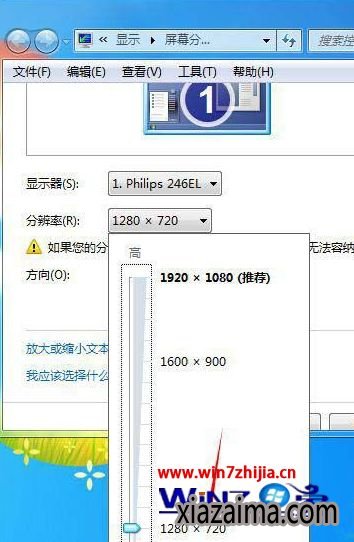
2、实在没有办法进入桌面的话,可以在开机时,并不停按下F8键,在高级启动菜单时选择“安全模式”,进入到后再根据步骤1更改分辨率为显示器推荐的大小,然后重启。

关于ghost win7更换显示器后开机提示输入不支持如何解决就给大家介绍到这边了,有遇到这样情况的用户们不妨按照上面的方法来解决,相信可以帮助到大家。
 雨林木风Ghost Win10 (X64) 快速专业版 v202105(完美激活)
雨林木风Ghost Win10 (X64) 快速专业版 v202105(完美激活)雨林木风Ghost Win10x64位专业版v202105版本系统加快了开关机机速度,自动关闭停止响应。加快菜单显示速度;启用DMA传输模式。使用打印机,关闭后台打印服务可有效节省内存占用。雨.....
2021-04-14 雨林木风 GHOST WIN10 X64 装机版 V2015.01
雨林木风 GHOST WIN10 X64 装机版 V2015.01雨林木风 GHOST WIN10 X64 装机版 V2015.01 硬盘安装: 推荐 将ISO文件内的(安装系统.EXE 与 WIN10.GHO)文件,复制到硬盘 D:\ 运行 D:\安装系统.EXE Y确定 系统自动重启安装 ☆ .....
2015-01-03
电脑系统栏目
win10系统下载排行
更多+- 1系统之家Ghost Win10x86 快速专业版 V2019.12月(激活版)
- 2深度技术Ghost Win10 x64位 可靠装机版2017V07(绝对激活)
- 3电脑公司Ghost Win10x86 好用专业版 2020年09月(完美激活)
- 4电脑公司Ghost Win10 (64位) 精选专业版 2021.06(完美激活)
- 5新萝卜家园Ghost Win10 X32 专业版 v2016.12(无需激活)
- 6番茄花园Ghost Win10x86 免激活 专业版 v2018.11
- 7新萝卜家园 Ghost Win10 x64 旗舰官方版 V2015.05
- 8大地系统 GHOST WIN10 X64 旗舰增强版 V2015.02
- 9番茄花园 Ghost Win10 32位 装机版 V2016.09(无需激活)
- 10深度技术Ghost Win10 32位 新机装机版2017.07(无需激活)
win7系统下载推荐
更多+- 1系统之家GHOST Win7x86 精选旗舰版 2021.07月(自动激活)
- 2雨林木风GHOST WIN7 x64位 通用旗舰版 V2019年04月(自动激活)
- 3雨林木风 GHOST WIN7 32位 装机版 V2016.09(免激活)
- 4雨林木风GHOST WIN7 X64 安全旗舰版 v2019.02(免激活)
- 5深度技术GHOST WIN7 X64位经典极速版2017年02月(完美激活)
- 6老毛桃 GHOST WIN7 32位 装机正式版 2016.06
- 7系统之家 GHOST WIN7 SP1 64位 免激活装机版 2016.05
- 8深度技术 Ghost win7 32位 装机版 2016.06
- 9系统之家Ghost_Win7_32位_大神装机版_2016.07
- 10深度技术GHOST WIN7 X64位官方安全版V2017.03月(绝对激活)
电脑系统教程排行
- 1雨林木风Win10官方定制版Windows Embedded Standard 7
- 2如何解决W7系统不能够识别光驱问题?系统吧详解“W7系统不能够识
- 3小马Win10旗舰版开机出现配置Windows Update是如何关闭的
- 4雨林木风Win10专业版如何查看Hosts文件是否被篡改
- 5黑云Win10专业版系统紧急重新启动的方法
- 6Windows Win10系统的磁盘是什么?系统吧详解“Windows Win10系统
- 7五大步骤迅速创建完美Win10本地库快捷方式
- 8笔记本windows8系统"允许Bluetooth设备连接到此计算机&
- 9为什么百度图片打不开?豆豆Win10企业版网页百度图片打不开的解
- 10Win10纯净版系统下修改route实现内外网连接的技巧
